シェンムー 3 の PC でのラグ [修正済み]
![シェンムー 3 の PC でのラグ [修正済み]](https://thewindowsclub.blog/wp-content/uploads/2022/10/shenmue-3-1-656x288.webp)
一部のユーザーによると、Shenmue 3 は Windows 11/10 PC で吃音、遅延、フリーズ、またはフリーズし続けます。この問題は、起動時またはゲームプレイ中に時々発生することが知られています。この記事では、これが発生する解決策と理由、およびその問題を解決するためにできることについて説明しました。
コンピュータでシェンムー 3 が遅くなったりフリーズしたりするのはなぜですか?
シェンムー 3 の吃音やフリーズが発生する原因は数多くあります。
- 古いグラフィックス ドライバーは、指定されたグラフィックス ドライバーと互換性がないため、ゲームがフリーズする原因の 1 つです。グラフィックスドライバーを更新する方法を学びます。
- PC でシェンムー 3 がクラッシュする原因として、ゲーム ファイルの破損または欠落が考えられます。問題を解決するために、Steam を使用してゲーム ファイルの整合性を確認できます。
- オーバーレイはすべてのゲームと互換性があるわけではないため、ゲームがクラッシュします。この特定の問題を取り除くためにオーバーレイを無効にする方法を見ていきます。
- バックグラウンドで複数のタスクを実行して Shenmue 3 をプレイしている場合、ゲームを実行するためのリソースがほとんど残っていないため、これがゲームをプレイできないもう 1 つの理由です。
PCでシェンムー3の吃音を修正
コンピューターで Shenmue 3 の動作が遅くなったり、フリーズしたり、クラッシュしたり、フリーズしたりする場合は、次の解決策に従って問題を解決してください。
- 実行中のすべてのプロセスを無効にする
- グラフィックス ドライバーを更新する
- 管理者としてゲームを実行する
- ゲームファイルを確認する
- オーバーレイを無効にする
- クリーン ブートのトラブルシューティング
始める前に、お使いのゲーミング PC が、この投稿の最後に記載されているゲームのシステム要件を満たしていることを確認してください。
1]実行中のすべてのプロセスを無効にします
複雑な解決策に移る前に行うべき主なことは、ゲームがリソースを集中的に使用するタスクと連携して動作するかどうか、およびゲームが正常に動作するのを妨げていないかどうかを確認することです. これを行うには、タスク マネージャーを開き、[プロセス] タブに移動します。GPU や CPU などのリソースを消費しているアプリケーションを見つけて右クリックし、[タスクの終了] を選択します。これに時間がかかる場合は、デバイスを再起動するだけで最初からやり直すことができます。
2]グラフィックドライバーを更新する
実行中のプロセスをシャットダウンした後もゲームがクラッシュする場合は、グラフィック ドライバーが原因である可能性があります。ゲームは、バグまたは古いため、グラフィック ドライバーと互換性がない可能性があります。上記の問題を解決するには、グラフィックス ドライバーを更新します。その方法はいくつかあります。
- 無料のドライバー更新ソフトウェアをインストールする
- メーカーサイトからドライバーをダウンロード
- 設定からドライバーとオプションのアップデートをインストールします。
- デバイス マネージャーから GPU ドライバーを更新します。
これがお役に立てば幸いです。
3]管理者としてゲームを実行します。
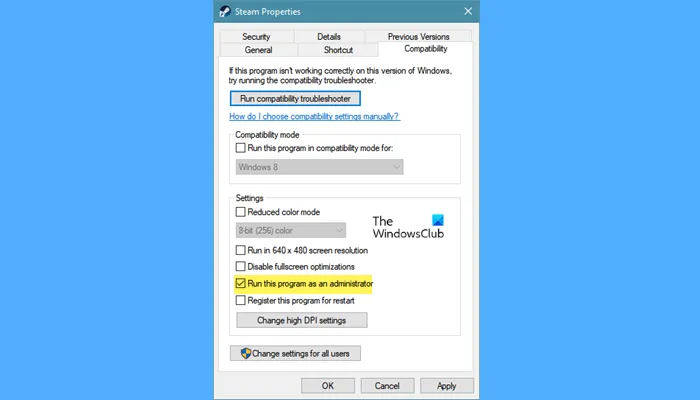
このソリューションでは、一部のゲーム ファイルへのアクセス権の欠如が問題を引き起こしているように見えるため、管理者権限でゲームを実行します。これを行うには、Shenmue、Steam、または Epic Games を右クリックして [管理者として実行] を選択しますが、この方法は少し時間がかかる場合があります。したがって、以下の手順に従って、ゲームをプレイするたびにこれを行う必要がないようにすることができます。
- ゲームまたはランチャーの実行可能 (.exe) ファイルに移動し、右クリックして [プロパティ] オプションを選択します。
- [互換性] タブに移動し、[管理者としてこのプログラムを実行する] ボックスをオンにします。
- [適用] ボタンと [OK] ボタンをクリックして、変更を保存します。
その後、ゲームを起動して、問題が解決しないかどうかを確認してください。はいの場合は、次の解決策に進みます。
4] ゲームファイルの確認
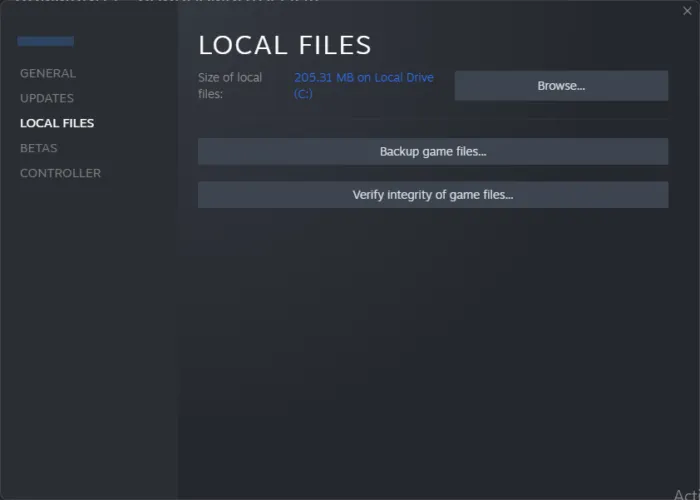
特定のゲーム ファイルが見つからない、破損している、または破損していることが、シェンムー 3 のクラッシュまたはフリーズの潜在的な原因である可能性があります.Steam を使用してゲーム ファイルの整合性を検証すると、これが事実であるかどうかを判断するのに役立ちます. これは、Steam を介してゲーム ファイルの整合性を検証する方法です。
- Steam を開き、そのライブラリに移動します。
- ゲームを右クリックして、「プロパティ」を選択します。
- [ローカル ファイル] タブで、[ゲーム ファイルの整合性を検証] をクリックします。
Epic Game Launcherをお持ちの場合は、所定の手順に従ってゲーム ファイルを確認します。
- Epic Games Launcher を起動します。
- ライブラリ > シェンムー 3 に移動します。
- 3 つのドットをクリックし、[確認] を選択します。
処理には時間がかかりますが、完了すると破損したファイルはなくなりますので、ゲームを再起動して問題が解決するかどうかを確認してください。
5]オーバーレイを無効にする
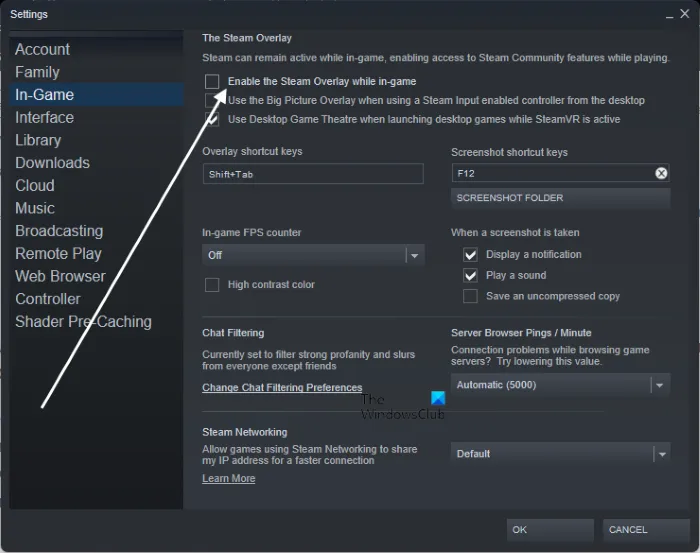
Steam には Steam オーバーレイ機能があり、プレイ中に Steam 機能を楽しむことができます。ただし、すべてのゲームが Steam オーバーレイでプレイできるわけではないため、これがゲームのクラッシュの原因である可能性があります。Steam オーバーレイを無効にするには、次の解決策に従ってください。
- スチームを開きます。
- Steamをクリックしてから設定をクリックします。
- [ゲーム内設定] を選択し、[プレイ中に Steam オーバーレイを有効にする] のチェックを外します。
- 次に、[OK] ボタンをクリックします。
ゲームを起動して、問題が解決しないかどうかを確認します。他のオーバーレイ アプリがある場合は、必ず無効にしてください。その場合は、次の解決策に進みます。
6]クリーンブートのトラブルシューティング
サードパーティのソフトウェアは、ゲームに大混乱を引き起こすことが知られています。また、原因となっているソフトウェアがわからない場合は、クリーン ブートによるトラブルシューティングをお勧めします。同じことを行う方法は次のとおりです。
- Win+Sを押します。
- 「システム構成」と入力し、「開く」ボタンをクリックします。
- [サービス] セクションに移動し、[すべての Microsoft サービスを非表示にする] ボックスをオンにします。
- ビデオおよびサウンド カードの製造元の横にあるボックスのチェックを外します。
- [OK] ボタンをクリックし、[すべて無効にする] をクリックします。
ゲームを起動して、問題がまだ解決しているかどうかを確認します。これによりゲームをスムーズにプレイできる場合、問題はサードパーティのソフトウェアが原因です。それがどのアプリケーションであったかを調べるには、問題の原因となっているプロセスが見つかるまで、すべてのプロセスを手動で有効にする必要があります。一度行ったら、サービスを無効にするか、アンインストールして問題を解決してください。
問題を簡単に解決できることを願っています。
シェンムー 3 を実行するためのシステム要件
シェンムー 3 を実行するには、システムが高品質であることを確認してください。推奨されるシステム要件がリストされているので、回避策を探す前に確認してください。
- CPU : インテル Core i7-7700 (3.60 GHz)
- RAM:16GB
- オペレーティング システム: Windows 11/10 (64 ビット OS が必要)
- ビデオカード:NVIDIA GeForce GTX 1070
- ピクセル シェーダー: 5.1
- 頂点シェーダー: 5.1
- サウンドカード: はい
- 空きディスク容量: 100 GB
- 専用ビデオメモリ:8192MB
お使いのコンピュータがシステム要件を満たしている場合、ゲームは完全に実行されます。
シェンムー3のクラッシュを修正するには?
お使いのコンピューターでシェンムー 3 がクラッシュした場合は、まずお使いのコンピューターがゲーム開発者によって設定されたシステム要件を満たしているかどうかを確認してください。お使いの PC に互換性がある場合は、この投稿に記載されている解決策に従って解決してください。最初の解決策からトラブルシューティングを開始してから、下に移動する必要があります。できるだけ早く問題を解決できることを願っています。
出典: Windows クラブ


コメントを残す